如何使用UltraEdit复制16进制代码
作者:网友整理
十六进制转换器v3.10 50.97M / 简体中文
点击下载
字符代码转换app(Character code) v1.8 安卓版 34.87M / 简体中文
点击下载
十六进制代码安卓版(休闲类智力游戏) v1.5 手机版 46.17M / 简体中文
点击下载想要对十六进制代表进行复制,除了使用十六进制编辑器,UltraEdit同样也是可以的哦!今天小编就来教大家如何用UltraEdit软件来对十六进制代码进行复制,对此有需要的朋友就来看看这篇如何使用UltraEdit复制16进制代码吧!同时为大家带来十六进制编辑器FlexEdit,通过这款软件也同样可以进行操作!
如何使用UltraEdit复制16进制代码介绍:
首先我们需要先全选需要辅助的内容。
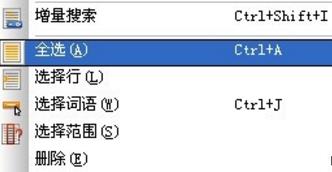
点击菜单中的编辑-十六进制功能-十六进制复制选定视图,将转换后的16进制内容单独复制出来。
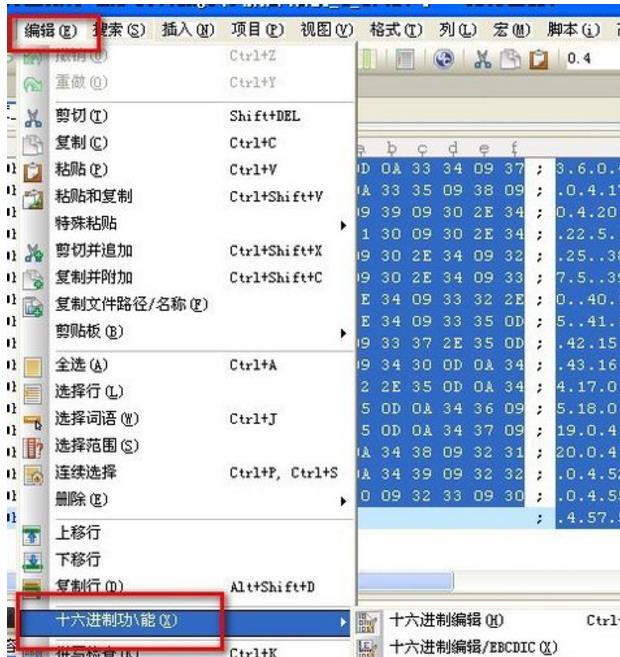
点击菜单中的 新建文件 按钮来建立一个新文件。
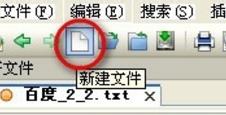
在新文件中选择 粘贴 ,把刚才复制的16进制内容粘贴到新文件中。

再点击进入列模式,在列模式中就可以方便的把中间的16进制部分内容单独复制出来了。
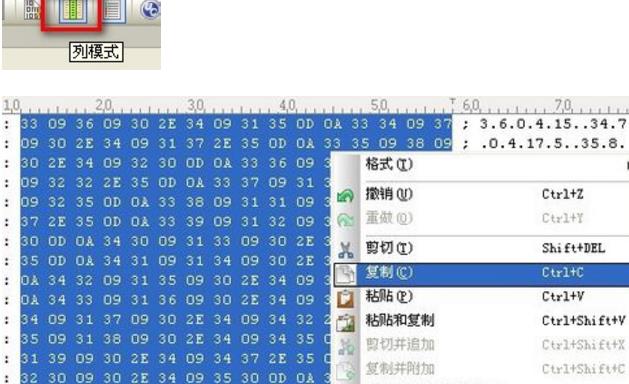
可以再新建一个记事本保存复制出的16进制内容。
十六进制编辑器下载专题中还有更多你所需要的内容哦!
加载全部内容